JDK完全卸载
1. 需求
在安装JDK之前,最好将原来可能安装过的JDK卸载掉,以免影响到新JDK的使用。
本文介绍JDK完全卸载所需的步骤。
2. 查看本机所有包含java的路径
2.1. 查询命令
where java
2.2. 查询结果
查询结果可能存在多个,其中可能包含旧的JDK,没有卸载干净。
如图中查询出来的结果显示,有两个 java.exe 存在。
这里的情况是:前一个可能是历史遗留的,手动删除,参考下面的步骤《删除历史遗留》;后一个是当前已安装的JDK,在
控制面板-卸载程序
中删除JDK是可以自动删除。
这两个都是要删除的。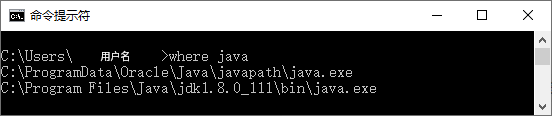
3. JDK卸载
在
控制面板-卸载程序
中,选中JDK卸载。
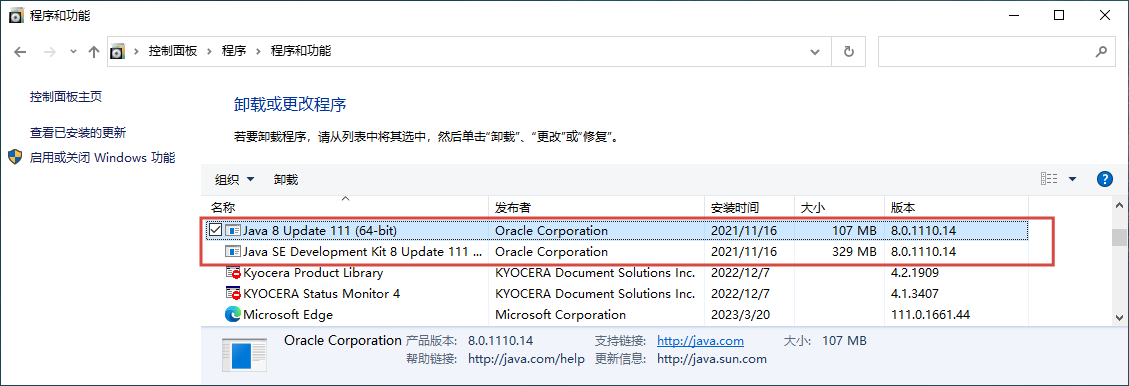
JDK原来的安装位置在
C:\Program Files\Java
卸载完成后,这个Java文件夹,应该就自动被删除了。
4. 删除历史遗留(如果存在)
如果存在遗留文件夹,需手动删除。
C:\ProgramData\Oracle\Java
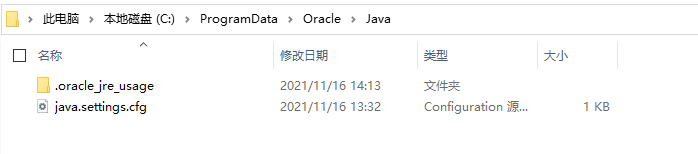
5. 删除环境变量
5.1. JAVA_HOME
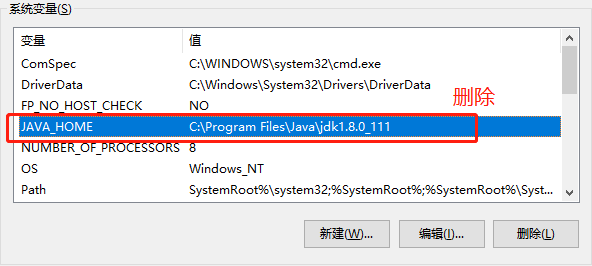
5.2. Path中Java相关环境变量

删除下面两个环境变量(如果存在)
%JAVA_HOME%\bin
%JAVA_HOME%\jre\bin
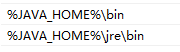
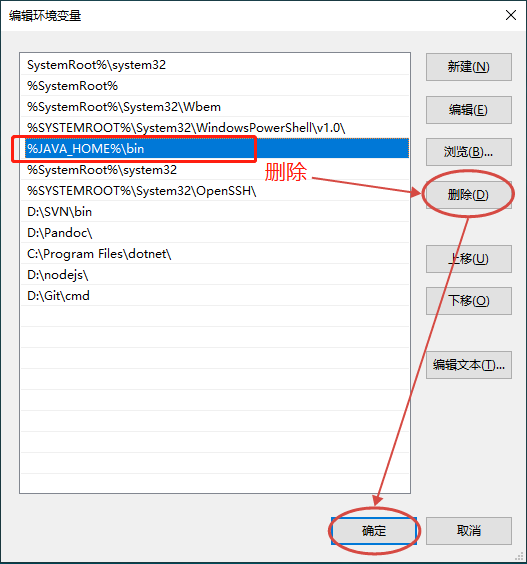
6. 关机重启(可选)
卸载JDK后,建议重启一下电脑,不要直接再装新的JDK,防止冲突。
7. 安全管家-垃圾清理(可选)
可以使用安全管家类的软件,进行垃圾清理,进一步清理系统注册表之类的文件。
版权归原作者 宋冠巡 所有, 如有侵权,请联系我们删除。